极速PE官网 > 帮助中心 >
小编教你怎么重装系统windows7
作者:pe系统 2016-08-18
怎么重装系统windows7,如何重装系统windows7,很多人都会装系统,对于很多重装系统windows7方法很多,那用什么方法来呢?如何找到合适可用的方法让人头疼不已,很多教程不全或老旧甚至完全不可用,就让小编教大家吧。
怎么重装系统windows7:
首先下载onekey ghost软件,下载地址
下载windows7系统镜像,下载地址
开始重装Windows7系统
1、下载onekey ghost (下载时请选择普通下载)和Windows 7系统镜像(注意:两个都要保存在D盘)
注意:由于Win7系统镜像文件比较大,所以下载的时候会让你先下载一个百度云管家,安装云管家后再点击网页上的下载,然后才会用云管家下载Win7镜像。
不用担心这个百度云管家的问题,当个下载工具就行,重装后就没有了。
2、打开Onekey ghost ,不需要做任何设置
3、选择还原分区,在GHO WIM ISO映像路径选择刚下载的Windows7.GHO,如图
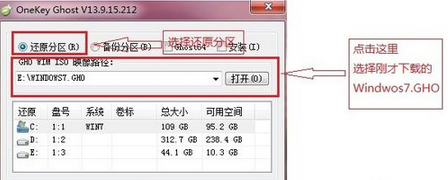
4、在下方选择还原到C盘(注意:是点击下面的C盘一下,点击之后会变成蓝色的),如图

5、然后点击确定,会提示是否重启,选择是,接下来电脑将重启
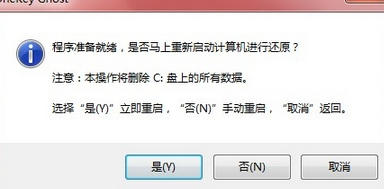
6、接下来,电脑将会重新启动,进入如下图界面,请耐心等待,进度条走完后,Windows会自动安装,什么都不需要做,等进入桌面后,系统重装完成。
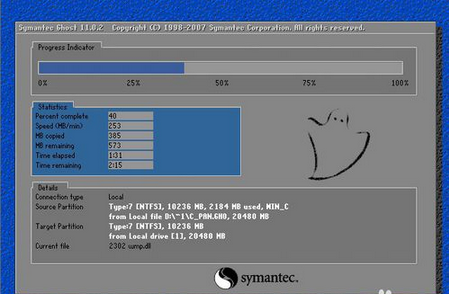
上面就是教大家怎么重装系统windows,小白们需要掌握的如何重装系统windows7,如果您觉得这篇经验对你有帮助的话,多多看看。
摘要:怎么重装系统windows7,如何重装系统windows7,很多人都会装系统,对于很多重装系统windows7方法很多,那用什么方法来呢?....
